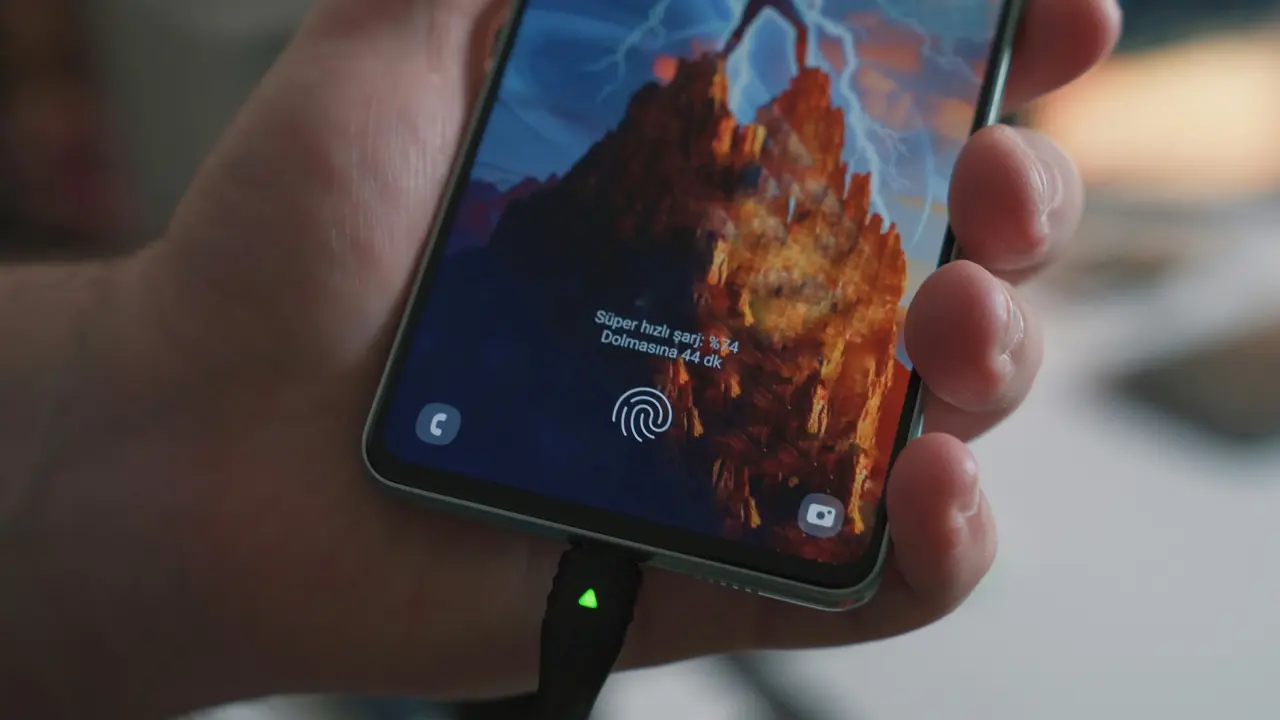Se possiedi un Samsung Galaxy Note 3, saprai quanto sia importante mantenere al sicuro i tuoi dati. Fare backup è una pratica essenziale per proteggere informazioni preziose come foto, contatti e messaggi. In questo articolo, scoprirai come fare backup ad un Samsung Galaxy Note 3 facilmente, utilizzando metodi semplici e veloci. Che tu sia un utente esperto o un neofita, questa guida ti aiuterà a mantenere al sicuro le tue informazioni.
Perché È Importante Fare Backup al Tuo Samsung Galaxy Note 3
Prima di entrare nei dettagli su come fare backup ad un Samsung Galaxy Note 3, è fondamentale comprendere l’importanza di questa operazione. I dati sul tuo smartphone possono andare persi per diversi motivi: malfunzionamenti hardware, perdita o furto del dispositivo, aggiornamenti software problematici e altro ancora. Ecco perché un backup regolare è essenziale.
Protezione dei Dati Personali
I dati personali possono includere foto, video e messaggi di testo che hanno un valore sentimentale significativo. Fare backup significa avere la certezza che questi ricordi rimarranno intatti, anche in caso di imprevisti.
Ripristino Facile
In caso di problemi, avere un backup rende il ripristino del dispositivo un processo semplice e veloce. Non perderai tempo a configurare di nuovo il tuo smartphone da zero.
Metodi per Fare Backup al Tuo Samsung Galaxy Note 3
Ora che hai compreso l’importanza del backup, vediamo i vari metodi che puoi utilizzare per fare backup ad un Samsung Galaxy Note 3. Ci sono diversi approcci, a seconda delle tue preferenze e delle tue esigenze.
Utilizzare Samsung Kies
Samsung Kies è un software ufficiale di Samsung che facilita la sincronizzazione e il backup dei dati. Ecco come utilizzarlo:
- Scarica e installa Samsung Kies sul tuo computer.
- Collega il tuo Galaxy Note 3 al computer tramite un cavo USB.
- Apri Samsung Kies e attendi che il tuo dispositivo venga riconosciuto.
- Seleziona la scheda “Backup e Ripristino”.
- Scegli i dati che desideri includere nel backup e clicca su “Backup”.
Le informazioni saranno salvate sul tuo computer, permettendoti un rapido ripristino in futuro.
Backup tramite Google Drive
Un altro metodo efficace per fare backup ad un Samsung Galaxy Note 3 è utilizzare Google Drive. Questo servizio cloud ti consente di archiviare i dati online. Ecco come procedere:
- Assicurati di avere un account Google attivo sul tuo dispositivo.
- Accedi all’app “Impostazioni” e scorri fino a “Account”.
- Seleziona “Backup e ripristino”.
- Attiva l’opzione “Backup dei miei dati” e “Ripristino automatico”.
In questo modo, puoi avere accesso ai tuoi dati archiviati in Google Drive in qualsiasi momento e da qualsiasi dispositivo.
Backup Manuale dei Dati
Se preferisci un approccio più manuale, puoi sempre eseguire un backup dei dati essenziali direttamente sul tuo computer. Ecco come fare:
- Collega il Galaxy Note 3 al computer via USB.
- Accedi alla memoria del dispositivo dal computer.
- Seleziona le cartelle dove si trovano i dati che vuoi salvare, come Foto e Musica.
- Copia e incolla queste cartelle sul tuo computer per creare una copia di sicurezzza.
Questa operazione ti permette di avere il controllo completo super possono sempre decidere cosa salvare.
Ripristino dei Dati Backup dal Samsung Galaxy Note 3
Adesso che hai effettuato il backup, è importante sapere come ripristinare i dati in caso di necessità. Ecco i metodi principali per farlo.
Ripristino da Samsung Kies
Se hai utilizzato Samsung Kies per effettuare il backup, il ripristino dei dati è semplice:
- Collega il tuo Galaxy Note 3 al computer e apri Samsung Kies.
- Clicca sulla scheda “Backup e Ripristino”.
- Seleziona “Ripristina” e scegli i dati che vuoi ripristinare dal backup.
- Clicca su “Ripristina” e attendi che il processo sia completato.
I tuoi dati saranno ripristinati e pronti per essere utilizzati.
Ripristino da Google Drive
Per ripristinare i dati salvati su Google Drive, segui questi passaggi:
- Accedi al tuo Galaxy Note 3 e vai alle “Impostazioni”.
- Seleziona “Backup e ripristino”.
- Attiva “Ripristino automatico” durante la configurazione del dispositivo o accedi al tuo account Google.
I dati precedentemente salvati saranno ripristinati automaticamente sul tuo dispositivo.
Consigli per un Backup Efficace
Per garantire che i tuoi backup siano efficaci e completi, considera i seguenti suggerimenti:
Pianifica Backup Regolari
Imposta un programma per i backup, in modo da non dimenticare di eseguire questa operazione importante. Ad esempio, puoi pianificare un backup settimanale o mensile.
Utilizza Diverse Fonti di Backup
Non affidarti a un solo metodo per il backup. Utilizza sia il cloud, come Google Drive, che il backup locale, come Samsung Kies, per una sicurezza doppia.
Controlla Raramente i Tuoi Backup
Assicurati di controllare periodicamente che i tuoi backup siano aggiornati e funzionanti. Non dimenticare di eseguire backup sui nuovi dati quando necessario.
Conclusione
Fare backup ad un Samsung Galaxy Note 3 è un’operazione fondamentale per garantire la protezione dei tuoi dati. A seguito di questa guida, hai appreso diverse tecniche per eseguire backup e ripristinare le tue informazioni facilmente. Ricorda di utilizzare metodi diversi e pianificare backup regolari per la massima sicurezza. Non aspettare di avere un problema per agire: inizia subito a proteggere i tuoi dati! Se hai trovato utile questa guida, condividila con altri utenti del Galaxy Note 3 e inizia a fare backup oggi stesso!
I Migliori Prodotti Selezionati (Samsung Galaxy):
- Samsung Galaxy A56 5G
- Samsung G998B Galaxy S21 Ultra 5G
- Samsung Galaxy S21 Ultra
- SAMSUNG Galaxy S25 Ultra
- SAMSUNG Galaxy S22 Ultra
I link presenti sono affiliati: acquistando tramite questi link, potrei ricevere una piccola commissione, senza alcun costo aggiuntivo per te.